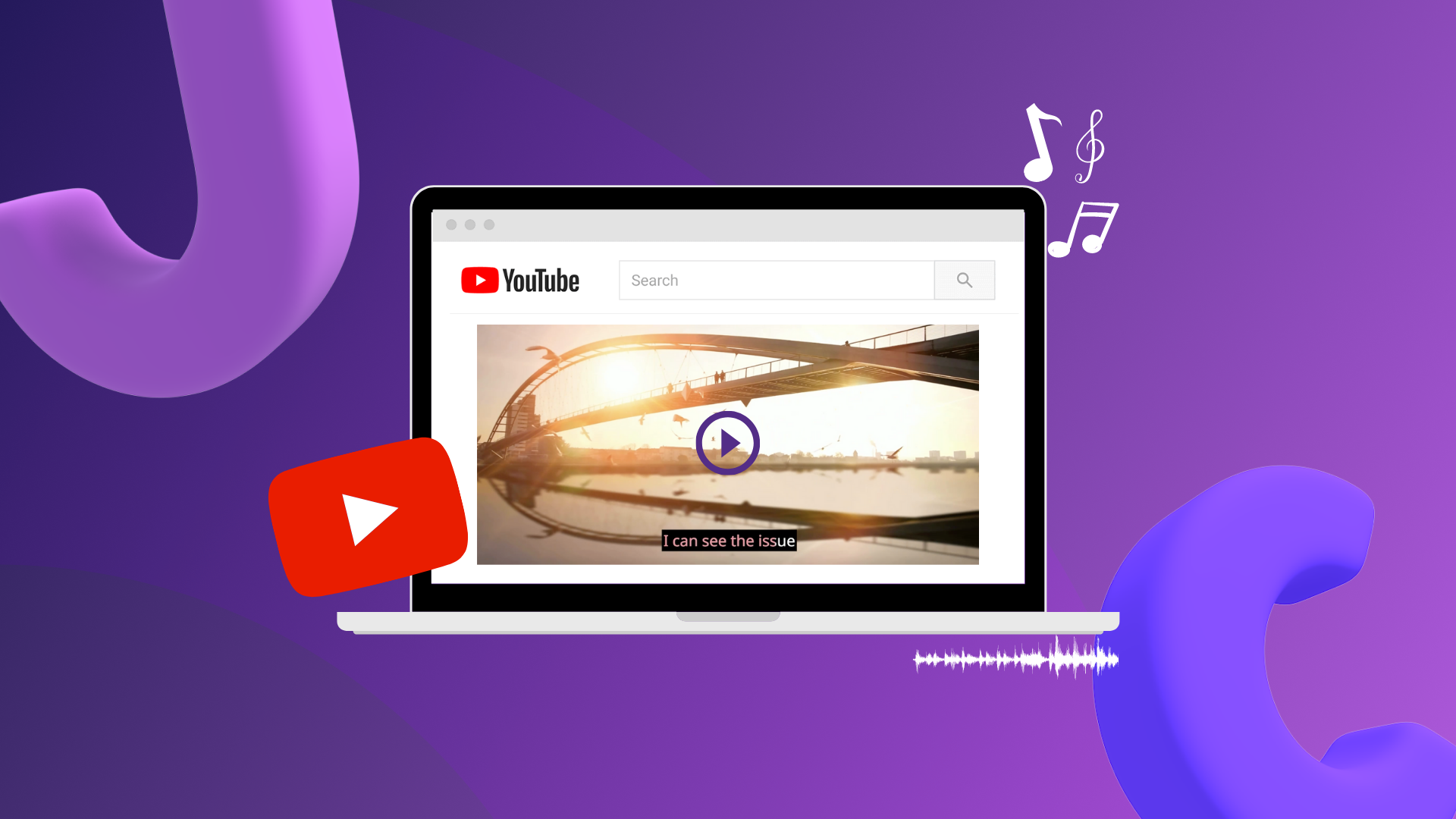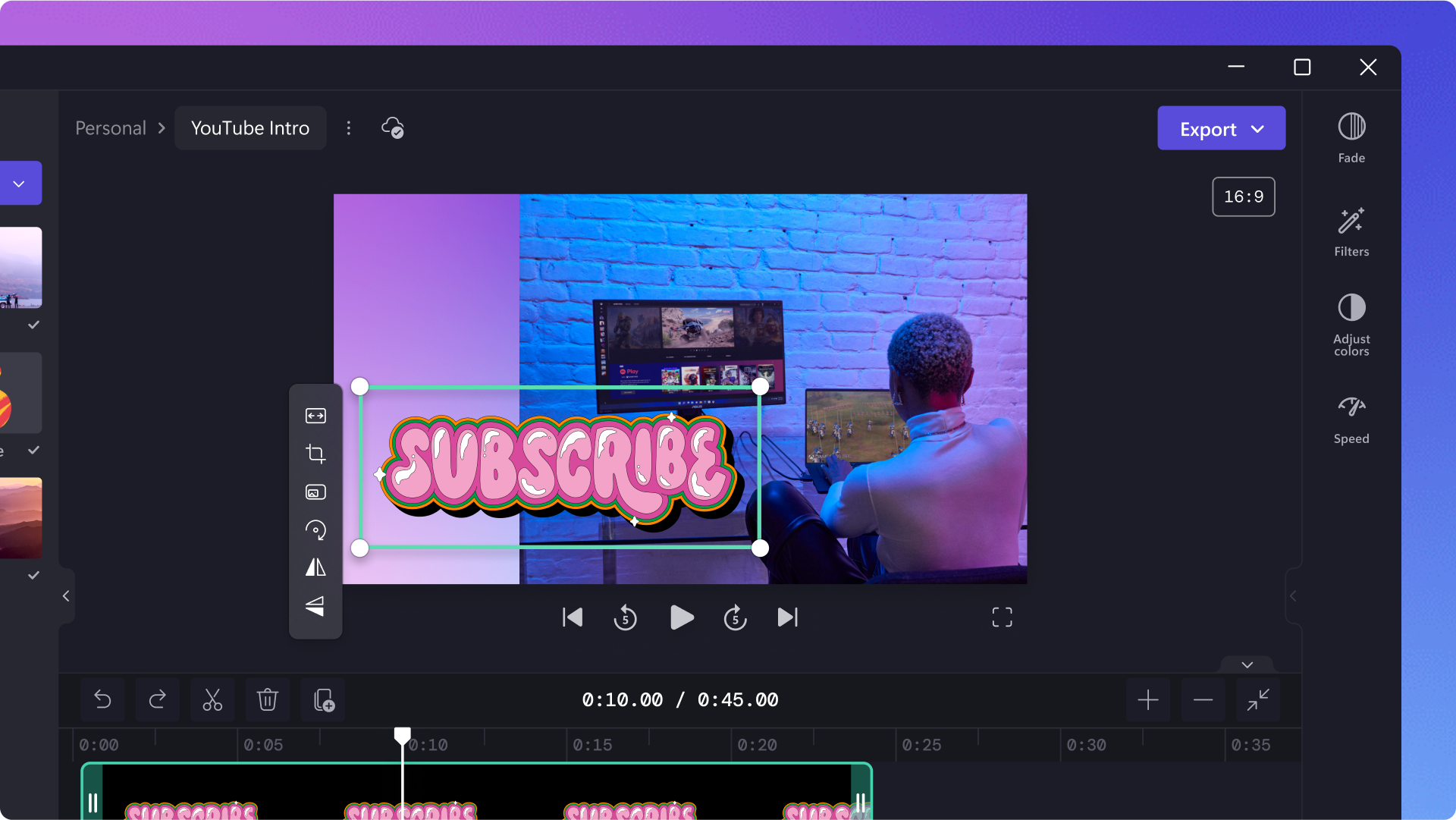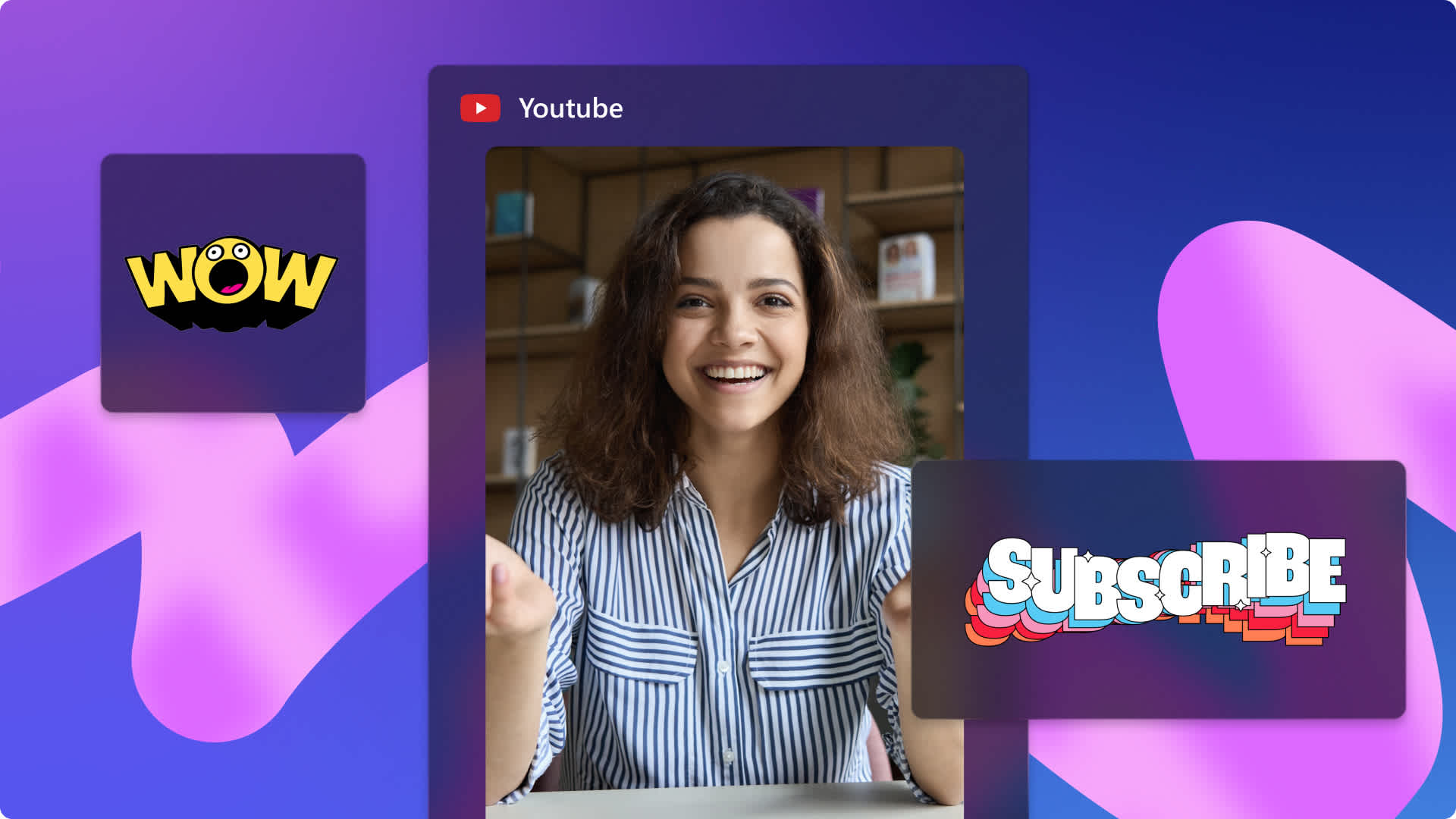Heads up! This content is relevant for Clipchamp for personal accounts. Try this link If you're looking for information about Clipchamp for work accounts.
Nesta página
- O básico: escolha a sua própria imagem still a partir do vídeo
- Projete a sua própria miniatura personalizada
- Melhores práticas dos experts
- Adicionando a sua nova miniatura para o YouTube
- Adicionando assinaturas personalizadas para o Youtube no seu computador
- Adicionando miniaturas para o YouTube no seu celular ou tablet
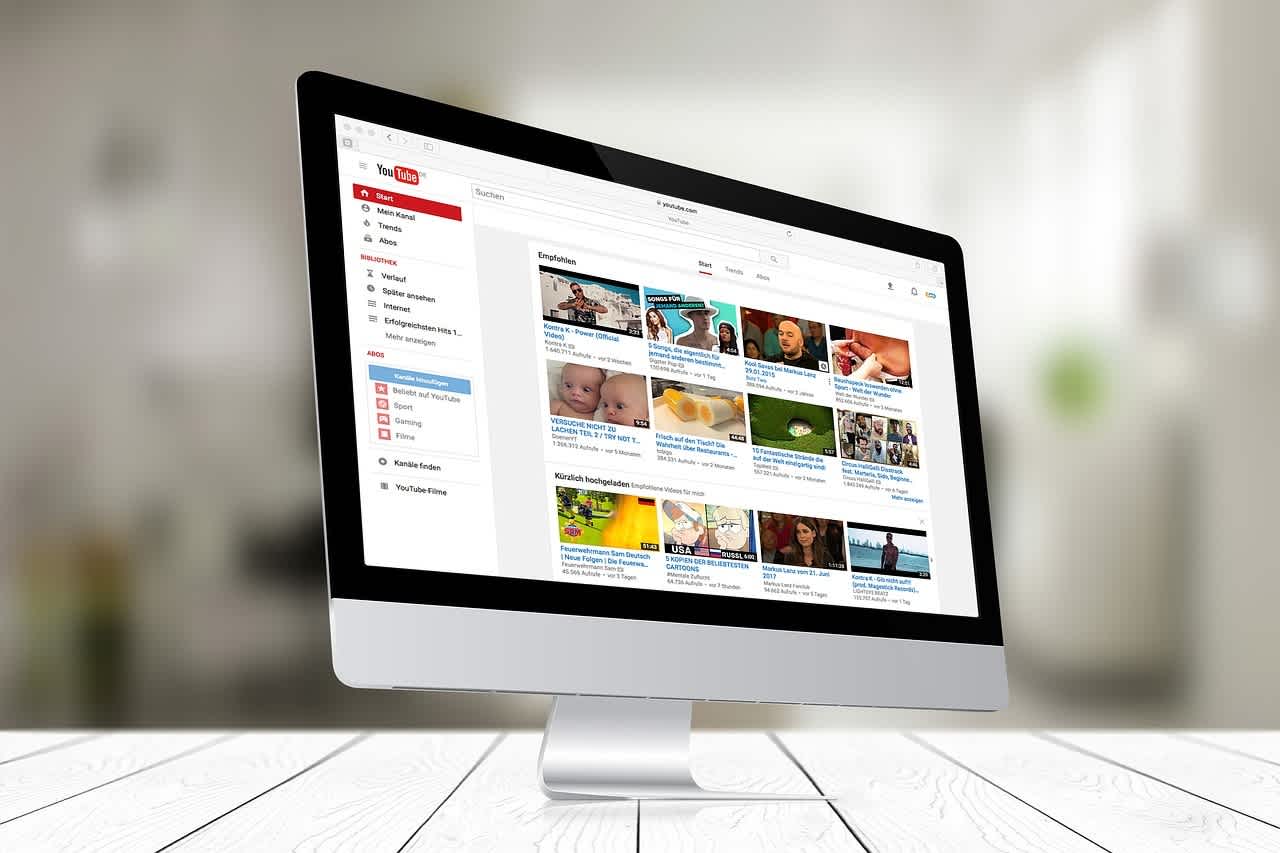
Os vídeos com as melhores performances no YouTube utilizam miniaturas exclusivas para se destacar da multidão e você pode fazer o mesmo.
Quer seja um criador de conteúdo novo ou um administrador de pequena empresa, é importante fazer sucesso no YouTube. Um bom video marketing pode significar um impulso enorme no seu negócio, uma renda suplementar, ou até mesmo toda uma carreira. Aqui estão apenas algumas razões pelas quais você deveria tirar o máximo proveito do YouTube:
O YouTube tem 1.9 bilhões de usuários mensais (sem incluir aqueles que assistem sem fazer login), tornando-o a maior plataforma de vídeo do mundo.
80% das pessoas na faixa etária de 18-49 assistem o YouTube todo mês
O YouTube é visitado mais que qualquer outro website, excetuando-se o próprio Google
Em 2017, as pessoas assistiram mais de 7 bilhões de horas de YouTube semanalmente – 600% mais que a Netflix
Menos de 10% de pequenas empresas utilizam o YouTube
Sendo assim, estar no YouTube é essencial para os pequenos negócios – especialmente no momento atual.
Mas, não é suficiente criar um ótimo vídeo e ficar esperando pelo melhor. Com 400 horas de conteúdo enviados para o YouTube a cada minuto, seus vídeos precisam chamar a atenção do público com miniaturas personalizadas.
A visualização da miniatura é a sua primeira oportunidade de engajar usuários, e geralmente a última. Seu vídeo pode ser digno do Oscar, mas isso não tem a mínima importância se ninguém estiver clicando nele. Sem cliques, o algoritmo do YouTube vai concluir que seus vídeos são irrelevantes e vai parar de recomendá-los.
Dê uma olhada nos vídeos recomendados abaixo e pense sobre em qual deles você clicaria:
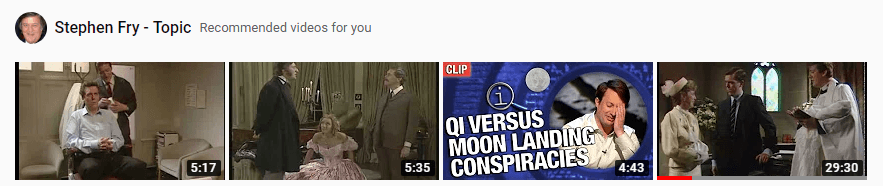
O terceiro vídeo te prende de um jeito que os outros não o fazem. Ele atrai seu olhar para a sua imagem focada de azul intenso ao mesmo tempo em que lhe informa sobre o conteúdo.
Conceber uma miniatura que chame a atenção é algo que vale a pena o tempo extra, afinal de contas, 90% dos vídeos de melhor desempenho no YouTube apresentam miniaturas personalizadas, portanto, o seu também deveria.
Continue lendo para saber como criar miniaturas para o YouTube e como adicioná-las aos seus vídeos!
O básico: escolha a sua própria imagem still a partir do vídeo
Não é recomendado simplesmente escolher a melhor still do seu vídeo, mas é um começo. Ser capaz de selecionar stills a partir do seu vídeo é importante também para o design de miniaturas personalizadas.
O YouTube gera miniaturas de modo praticamente aleatório. Elas raramente são interessantes e geralmente estão fora de foco, seu rosto fica parecendo estranho, ou cortam parte da sua cabeça – ou as três coisas.
Para escolher a sua própria still, basta rolar pelo vídeo no modo tela cheia, pausar no fotograma que você gosta, e capturá-la. Ao usá-la como sua miniatura ao invés de algo tenebroso como a imagem acima, você obterá resultados melhores, mas somente por uma pequena margem.
Projete a sua própria miniatura personalizada
A melhor aposta é criar sua miniatura a partir do zero. Isso o manterá no controle não apenas sobre a imagem utilizada mas também as cores de fundo, o texto na tela, como as imagens serão enquadradas e dimensionadas, e uma série de outros elementos de design.
Os seres humanos são criaturas muito visuais, e um bom design vai, não só, captar o olhar dos usuários mas também gerar uma boa impressão do seu vídeo antes mesmo de ser assistido. E mais, a sua miniatura é uma maneira de começar a comunicar-se com sua audiência antes que eles cliquem.
Enquanto uma still é capaz de expor apenas um breve momento do seu vídeo, uma miniatura bem elaborada pode exprimir todo o valor do seu vídeo:
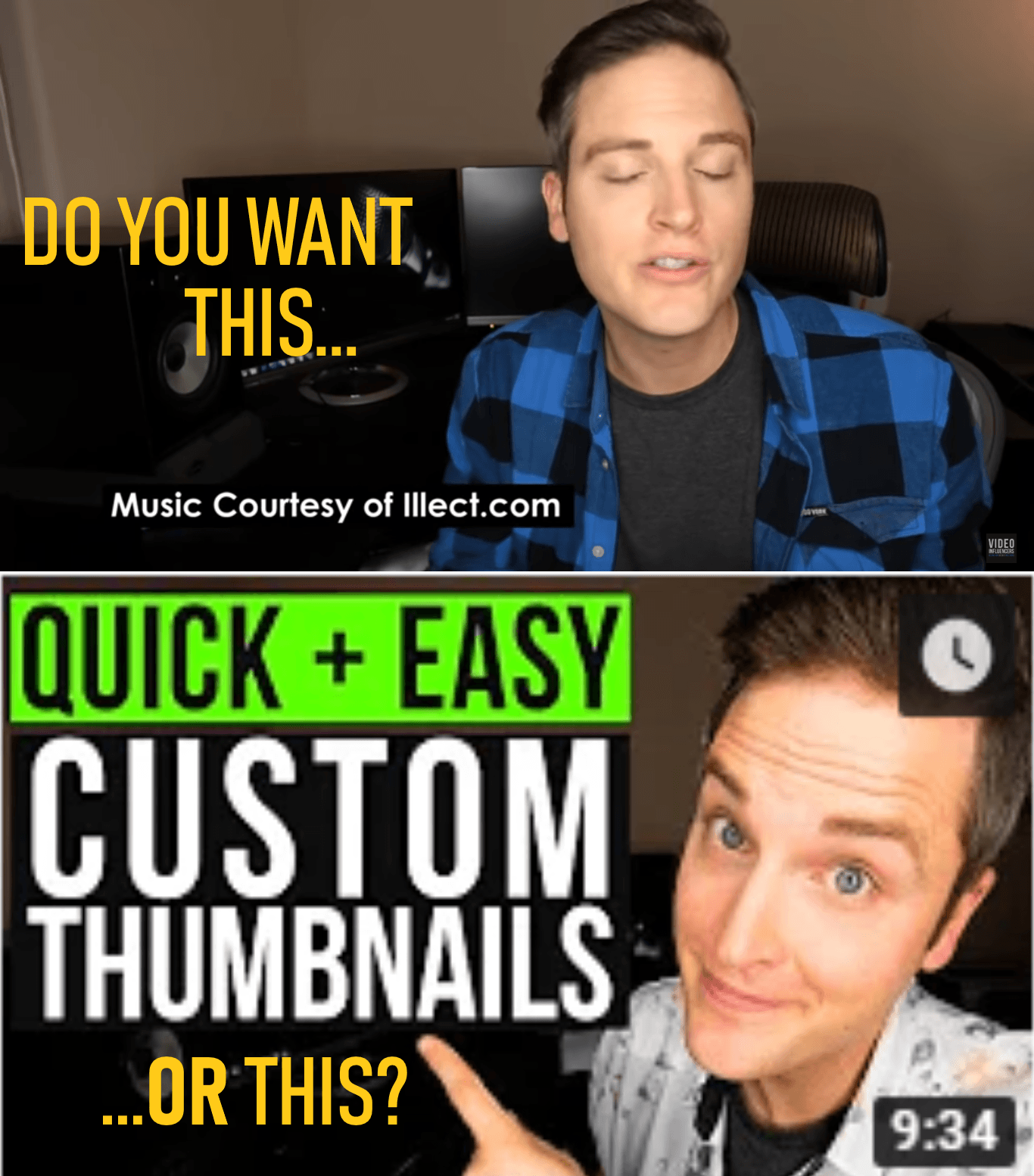
Existem recursos gratuitos disponíveis para ajudá-lo a criar suas próprias miniaturas no YouTube, tais como:
Fotor
Você pode começar a fazer suas miniaturas YouTube facilmente com o Fotor. Esta é uma solução ideal para as pessoas que não têm muita experiência com design. O Fotor conta com uma série de templates gratuitos para você conseguir obter bons resultados de maneira mais fácil e rápida, além de cliparts e fontes dinâmicas!
Fotojet
O Fotojet oferece funcionalidades semelhantes às do Fotor, e não é preciso criar uma conta para criar e baixar miniaturas. Há uma diversidade de templates, assim como cliparts para dar vida à sua criação.
Adobe Spark
A Adobe é famosa pelo seu design gráfico avançado e produtos para vídeo, mas eles também oferecem o Adobe Spark – uma ferramenta simples que você pode usar no design da suas miniaturas YouTube. Será preciso registrar-se em uma conta grátis, ou você poderá logar-se através do Google, Facebook, ou um ID Adobe já existente.
Melhores práticas dos experts
As ferramentas são apenas parte da equação, pois existem também os fundamentos das melhores práticas que você deve manter em mente. Eis algumas sugestões sobre o que funciona na opinião dos especialistas:
Tamanho importa
Suas miniaturas YouTube precisam ter as dimensões adequadas para que sejam bem apresentadas no site. As imagens devem ter 1280 x 720 pixels, devem ser ricas e de alta definição.
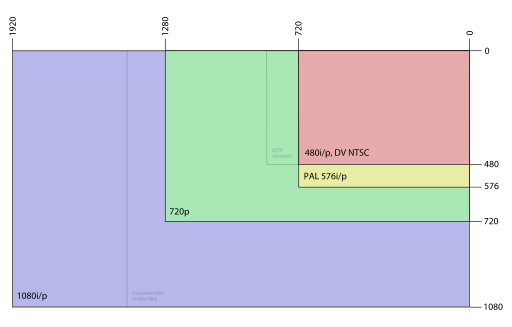
A sua miniatura será exibida em tamanho pequeno na barra lateral do YouTube ou nas sugestões de vídeo. Mas, certamente você vai querer também que ela tenha uma boa aparência se for inserida ou apresentada no topo da sua página no YouTube.
Assim, sempre utilize uma imagem grande que possa ser encolhida, e não uma imagem pequena que ficará ‘pixelada’ quando abrir. Basta procurar mantê-la abaixo do limite de 2MB.
Use texto na tela
Não conte somente com as imagens – acrescente texto à sua miniatura para mostrar aos usuários porque ela é espetacular! Ele pode ser apenas o título do vídeo se for suficientemente atraente, ou pode ser um pequeno CTA (chamada para ação) ou mesmo uma pergunta.
Seja ele qual for, deverá sintetizar a ideia principal do seu vídeo e mostrar aos espectadores o que esperar dele.
Observe, na imagem abaixo, como o texto na tela difere totalmente do título do vídeo – é um breve e conciso gancho que te induz a querer saber mais:
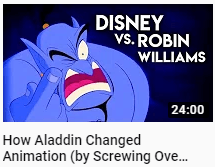
Use texto grande tipo bloco e limite-se a 3-6 palavras de modo que possam ser lidas pelas pessoas quando forem reduzidas em uma visualização. Escolha fontes consistentes e cores para divulgar seus vídeos. Isto faz com que eles sejam reconhecidos e gera a lealdade do espectador com o tempo.
Uma outra boa ideia é adicionar texto ao seu vídeo propriamente dito, para que as pessoas tenham uma noção durante reprodução automática da prévisualização, que é sem som.
Pensando no branding
Suas miniaturas YouTube não precisam ter todas a mesma aparência – na verdade, elas não devem ter – mas todas devem parecer relacionadas.
Traga alguns elementos consistentes que criem elos com todas as suas miniaturas e as caracterize como suas. Isto inclui o esquema de fonte e cor, como mencionada acima. Mas, pode ser também o estilo dos gráficos que você usa, o tipo das imagens em torno das quais você baseia as suas miniaturas, e o tipo da mensagem expressada pelo seu texto.
O famoso canal do YouTube Good Mythical Morning é ótimo nisso. Repare como as miniaturas deles são todas únicas mas compartilham temas em comum: semblantes expressivos, grandes fontes brancas, imagens coloridas e, em geral, logotipos da marca:
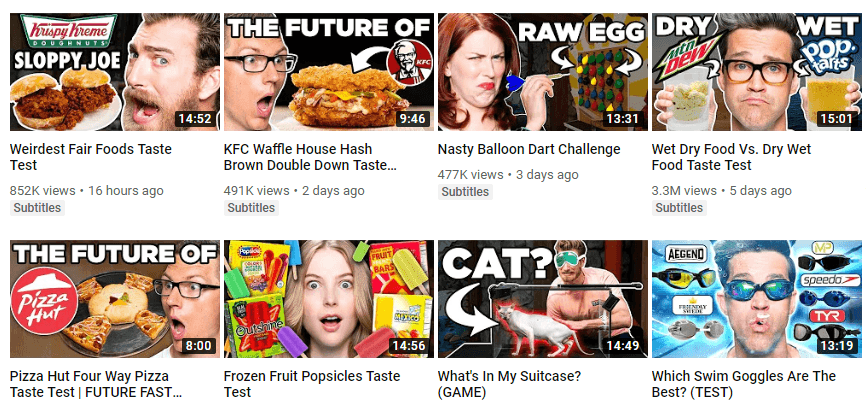
Contraste é crucial
Certifique-se de usar cores que contrastem intensamente umas com as outras – você quer que seu texto se destaque do plano de fundo, ao invés de desaparecer nele.
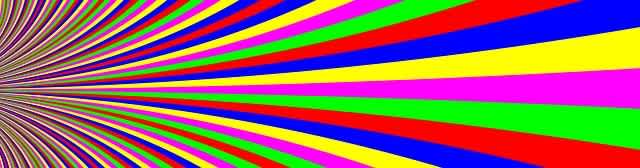
Seja honesto e preciso
Pode ser tentador conseguir cliques com imagens sensacionalistas ou texto. Mas se a sua miniatura fizer com que seus espectadores se sintam lesados, isso certamente prejudicará sua reputação. E mais ainda, se várias pessoas começarem a assistir seus vídeos e depois clicarem fora deles desapontados ou desgostosos, isso será detectado pelos algoritmos do YouTube.
Portanto, seu conteúdo deve garantir o cumprimento das promesas apresentadas na sua miniatura.
Adicionando a sua nova miniatura para o YouTube
Uma vez criada uma boa miniatura nova, veja aqui como ela pode ser adicionada ao YouTube via seu computador ou dispositivo móvel:
Sua conta no YouTube precisa ser verificada para começar
Será preciso ter sua conta verificada para começar a enviar miniaturas personalizadas dos seus vídeos no YouTube. Isso é realmente fácil de fazer.
Primeiro vá ao seu estúdio de criação, clicando no ícone do seu canal na parte superior direita:
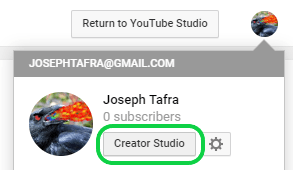
Em seguida, clique em ‘Verificar’ logo abaixo do nome do seu canal:
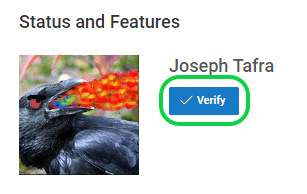
Selecione o seu país, depois coloque o número do seu telefone na caixa apropriada e clique em ‘Enviar’ para receber um texto com o seu código de verificação (a menos que você prefira receber uma ligação automática do Google, por algum motivo):
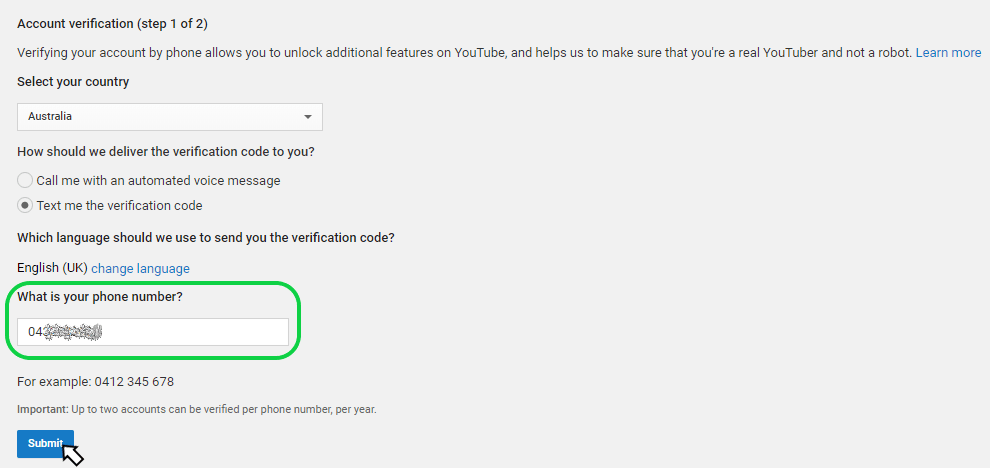
Isso o levará a uma tela onde você deverá inserir seu código e enviá-lo, depois de recebido, e em seguida você será verificado:
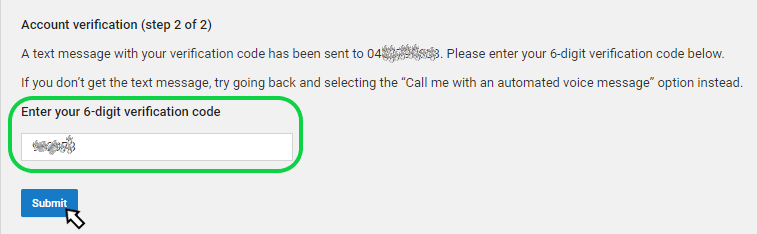
Adicionando assinaturas personalizadas para o Youtube no seu computador
Passo 1: Vá ao YouTube Studio e faça login; depois selecione ‘Vídeos’ na guia esquerda e clique no vídeo cuja miniatura você quer editar:
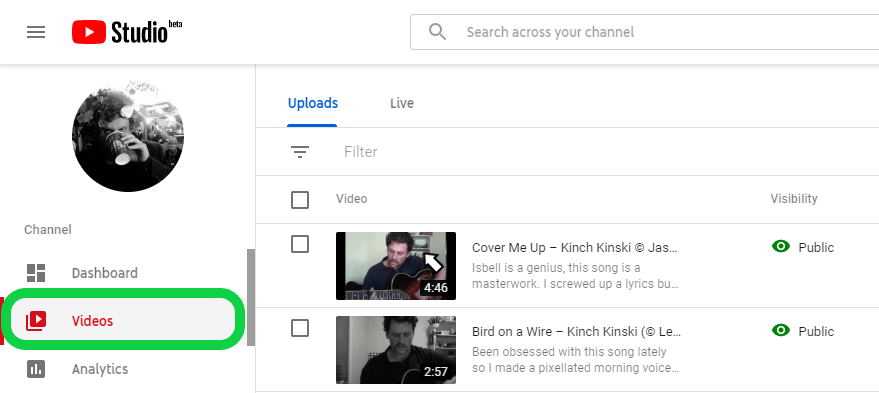
Se você já estiver logado no YouTube, pode acessar o estúdio clicando na foto do seu perfil no canto superior direito:
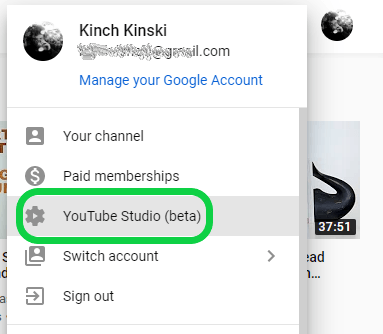
Passo 2: Role até abaixo do campo da descrição do vídeo e você verá uma seção onde poderá escolher uma miniatura automática ou enviar a sua própria. Você terá também esta opção depois de enviar ou gravar um novo vídeo.
Ignore as miniaturas geradas automaticamente, e clique na opção ‘Personalizar miniatura’ :
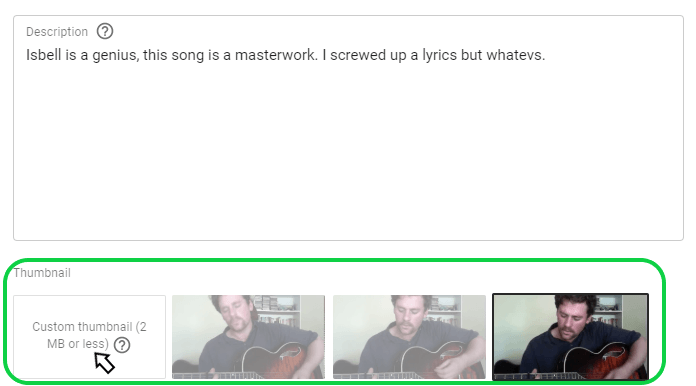
Passo 3: selecione sua nova imagem de miniatura estilosa, envie-a e, em seguida, clique em ‘Salvar’ e pronto.
Adicionando miniaturas para o YouTube no seu celular ou tablet
Se você costuma usar o YouTube no seu celular ou tablet, baixe o YouTube Studio para Android ou para iPhone e edite miniaturas usando seu dispositivo.
A sugestão a seguir é para o app Android, mas ambas as versões são muito parecidas:
Passo 1: depois de baixar o app, abra-o, faça login, e clique nas três barras na parte superior esquerda da tela para selecionar o menu suspenso:
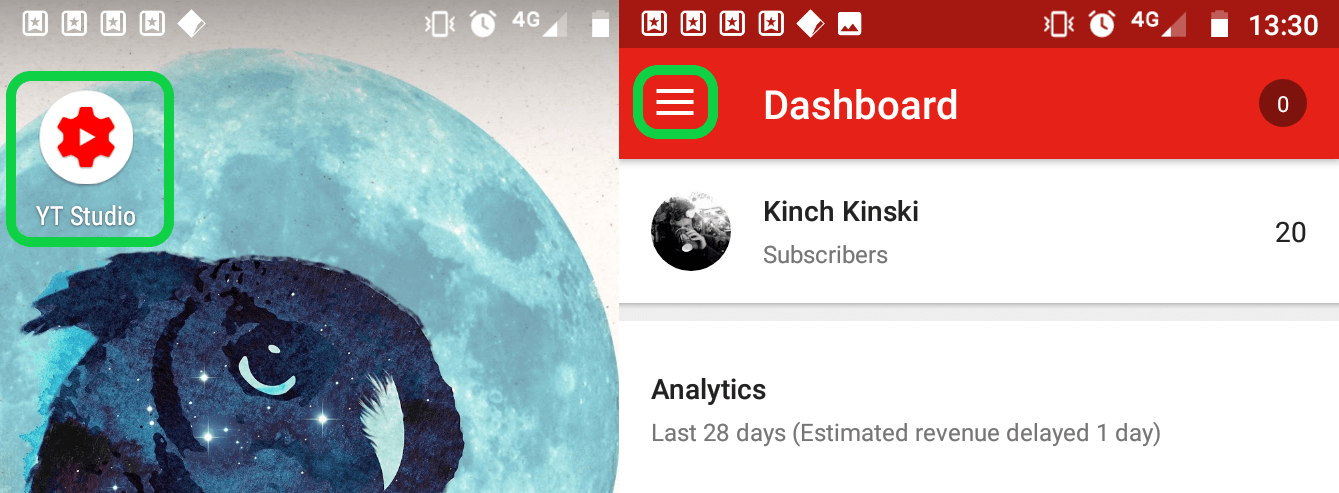
Passo 2: selecione ‘Vídeos’ no menu suspenso:
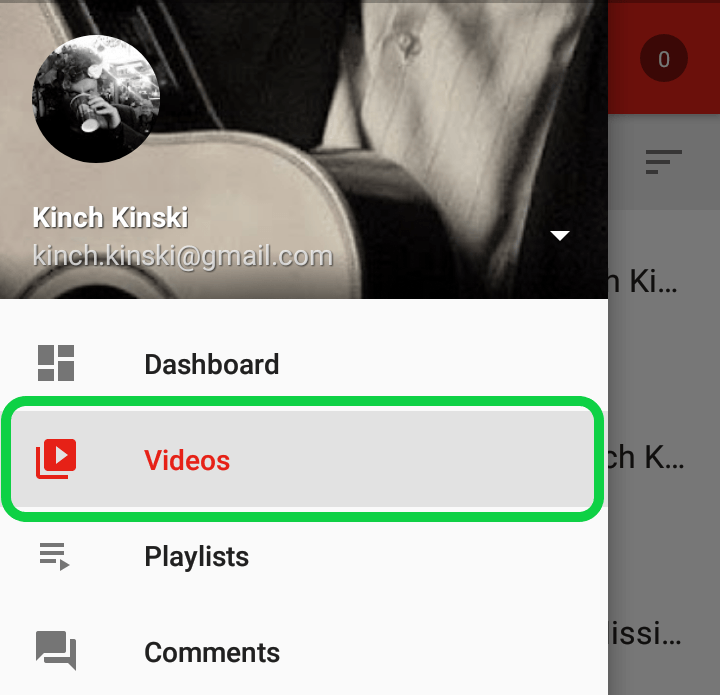
Passo 3: Toque no vídeo cuja miniatura você deseja alterar, clique no lápis no vídeo para abrir as opções de edição:
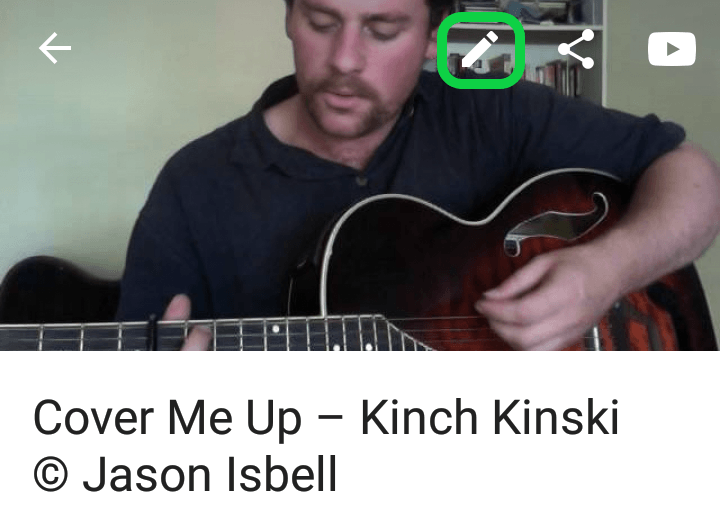
Step 4: Clique em ‘Editar miniatura’:
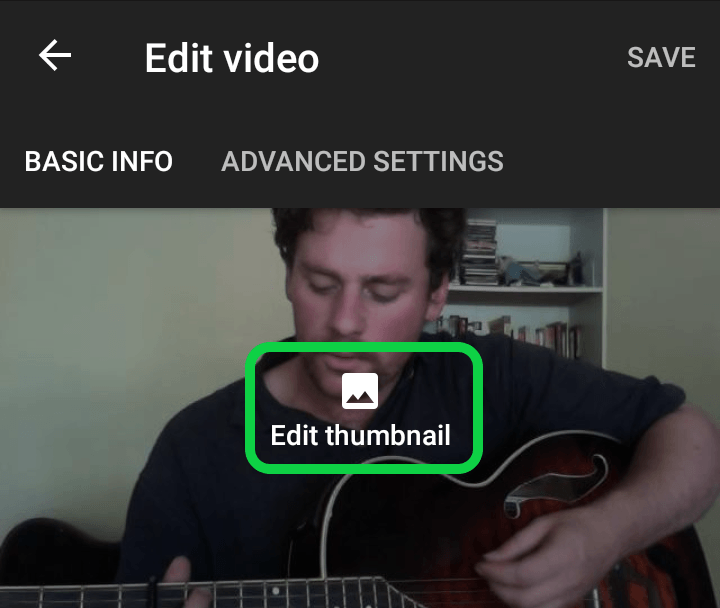
Passo 5: Selecione ‘personalizar miniatura’ e escolha a sua nova miniatura atrativa para ser enviada e substituir a antiga. Esta opção também está disponível quando você envia ou grava seu vídeo pela primeira vez:
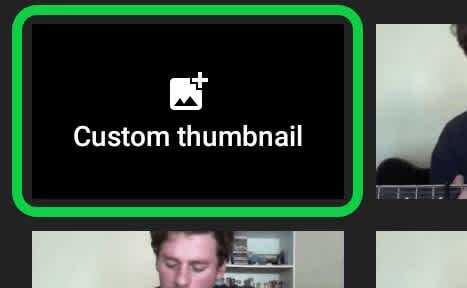
Pronto para começar com seus próprios vídeos; confira como o Clipchamp pode ajudá-lo a criar vídeos YouTube super rápido.